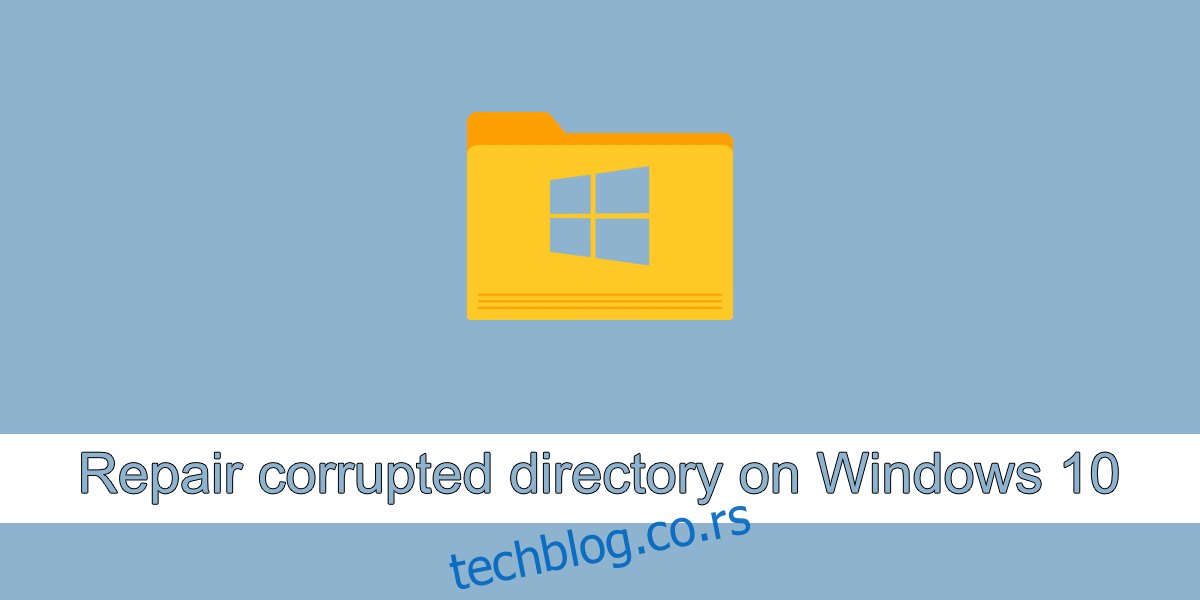Датотеке ускладиштене на диску могу бити оштећене. Оштећење се може десити када корисник премешта датотеке са једне локације на другу, када корисник сачува промене у датотеци или када корисник покуша да измени датотеку у другом програму од оног у којем је креирана. Слично као и датотеке могу бити оштећени, као и директоријуми, односно фасцикле.
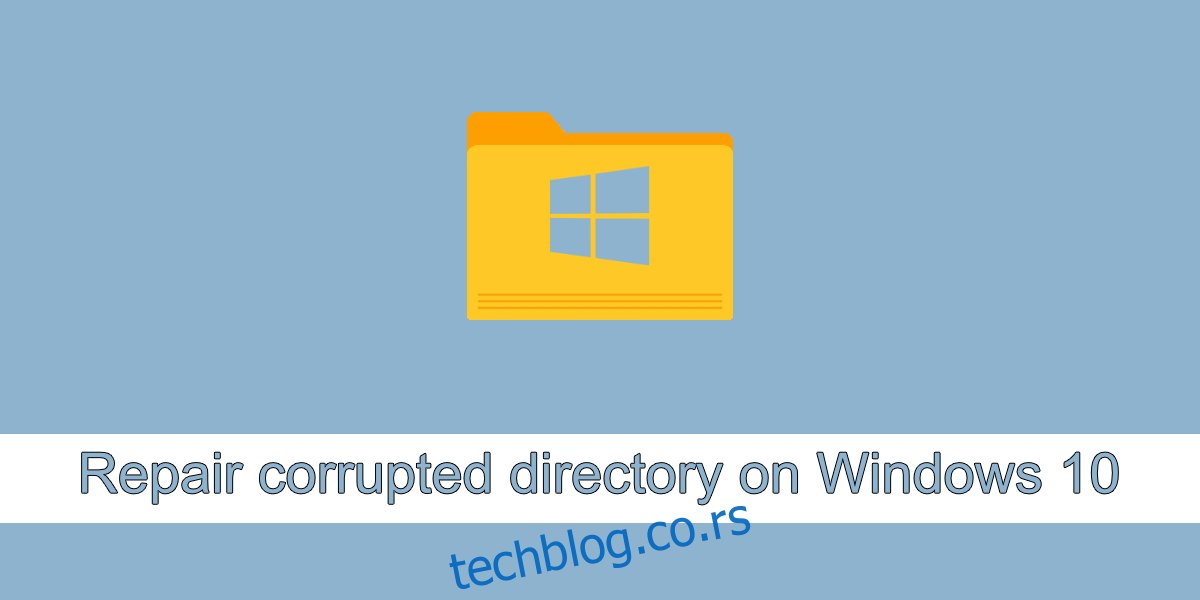
Преглед садржаја
Поправите оштећени директоријум на Виндовс 10
Ако је фасцикла оштећена, још увек постоји шанса да је можете поправити и опоравити датотеке ускладиштене у њој. Постоје алатке које можете користити да поправите директоријум, али то су често плаћени алати који не гарантују да ће фасцикла и њен садржај бити враћени или ће оштећене ставке бити поправљене. Ево неколико ствари које можете покушати да поправите оштећени директоријум у оперативном систему Виндовс 10.
1. Покрените ДИСМ алат
Алат ДИСМ може да поправи оштећене директоријуме под условом да су то Виндовс 10 директоријуми, односно системске фасцикле.
Отворите командну линију са администраторским правима.
Покрените ову команду: ДИСМ.еке /Онлине /Цлеануп-имаге /Ресторехеалтх
Дозволите да се наредба заврши и покушајте да приступите фасцикли.
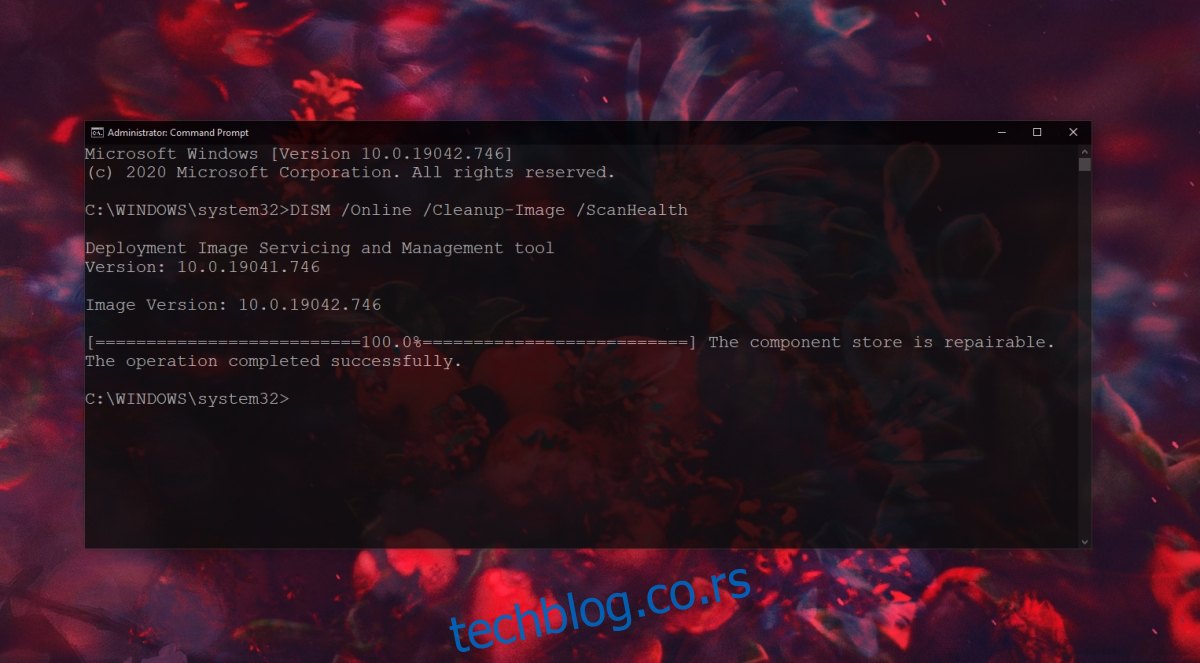
2. Покрените СФЦ скенирање
Користите СФЦ алат за скенирање да проверите да ли су датотеке оштећене и поправите их.
Отворите командну линију са администраторским правима.
Покрените ову команду: сфц /сцаннов.
Поново покрените систем након што се команда заврши.
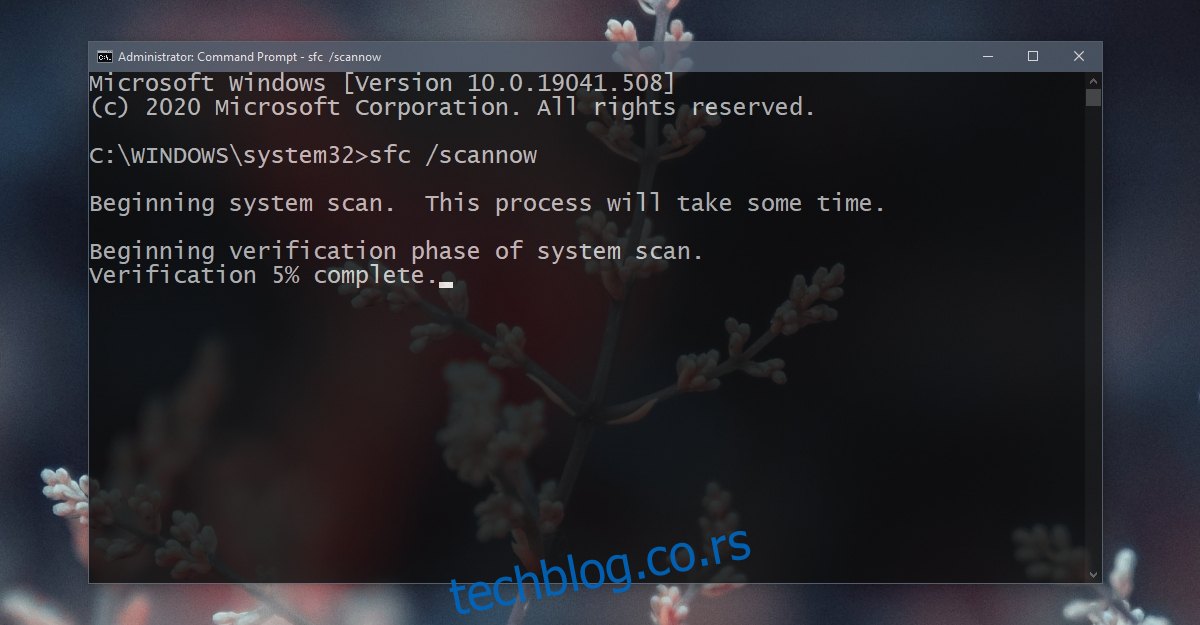
3. Покрените алатку за проверу диска
Проверите да ли на диску има грешака и поправите их. Понекад нису оштећени сами подаци, већ нешто није у реду са начином на који се датотеке чувају или како им се приступа.
Отворите командну линију са администраторским правима.
Покрените ову команду: цхкдск /ф Д:
Приступите директоријуму након што се команда заврши.
Напомена: ако се оштећени директоријум налази на диску Ц или Виндовс диску, мораћете да покренете алатку за проверу диска изван оперативног система Виндовс 10. Користите Виндовс 10 мени за решавање проблема да бисте покренули командну линију, а затим покрените команду провере диска за Ц погон.
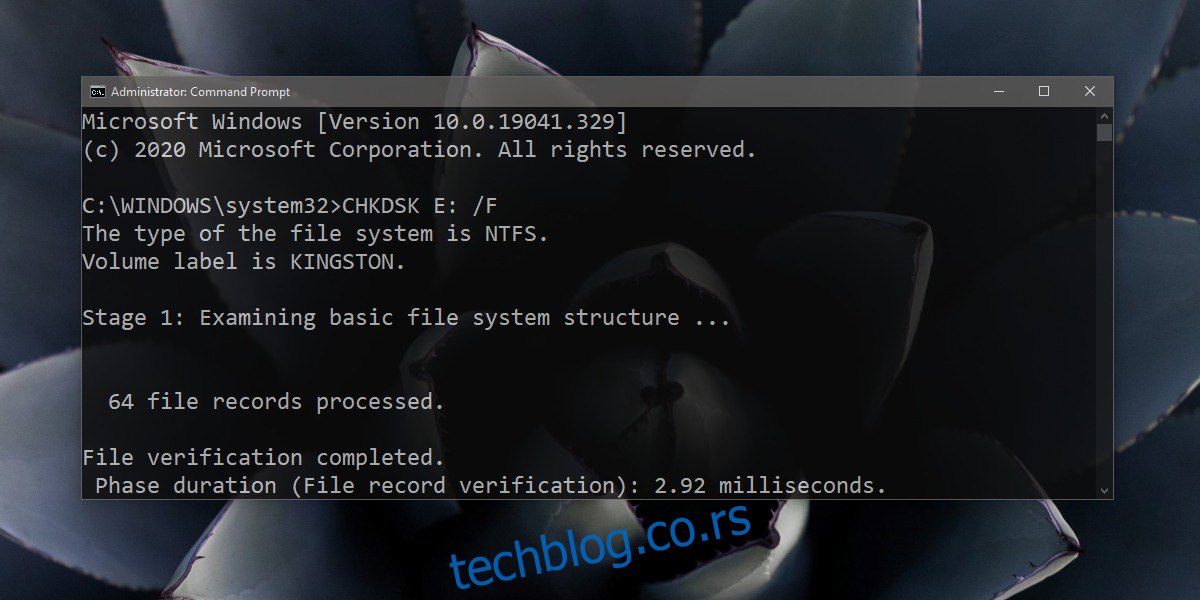
4. Форматирајте спољну диск јединицу
Ако се овај проблем појави када покушате да приступите спољној меморији, нпр. диск јединици која је повезана са вашим системом, можда ћете морати да форматирате диск јединицу. Ако постоје подаци на диску, они ће бити изгубљени.
Додирните Вин+Р пречицу на тастатури да бисте отворили оквир за покретање.
У оквиру за покретање унесите дискмгмт и додирните Ентер.
Кликните десним тастером миша на део који каже недодељен простор на спољној диск јединици и изаберите нови Симпле волуме.
Кликните на Даље и подесите величину волумена.
Доделите му слово и форматирајте га на НТФС систему.
Када се процес заврши, искључите и поново повежите диск.
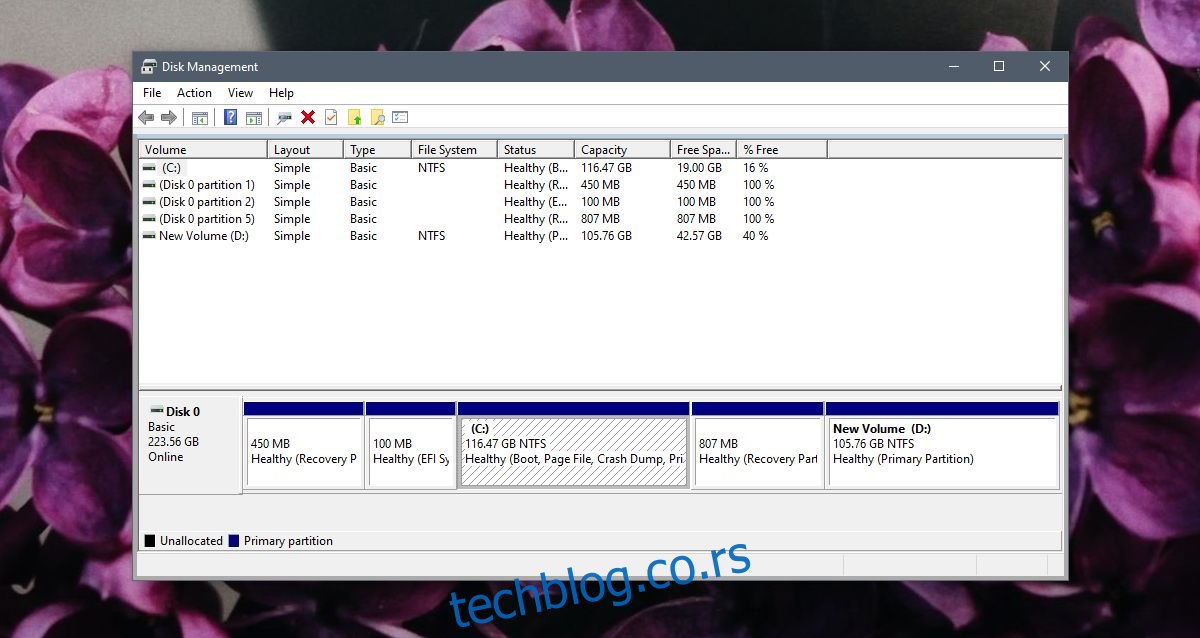
5. Покрените у безбедном режиму
Покушајте да приступите диску или фасцикли у безбедном режиму. Могуће је да апликације које користите на свом систему у нормалном режиму изазивају проблеме са директоријумом.
Отворите мени Старт и кликните на дугме за напајање.
Држите притиснут тастер Схифт и кликните на Рестарт.
Идите на Решавање проблема> Напредне опције> Подешавања покретања> Поново покрени.
Изаберите опцију Сафе моде и поново покрените систем.
Покушајте да приступите фасцикли.
Напомена: Ако можете да приступите фасцикли у безбедном режиму, направите резервну копију њеног садржаја.
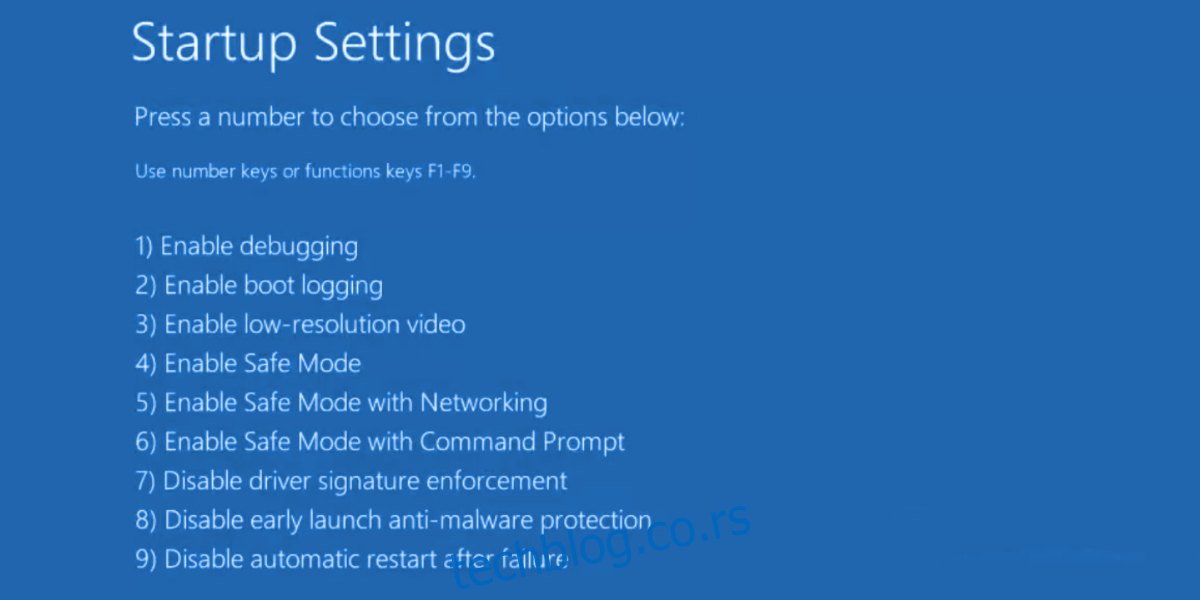
6. Нови кориснички налог
Покушајте да направите нови кориснички налог. Оштећење системске датотеке може доћи до тачке када СФЦ алатка за скенирање и ДИСМ алат не могу да је поправе. Када креирате нови налог, добијате нови Виндовс 10 подешавање.
Отворите апликацију Подешавања помоћу пречице на тастатури Вин+И.
Идите на Рачуни.
Изаберите картицу Породица и други корисници.
Кликните на Додај неког другог на овај рачунар.
Направите локални налог.
Пријавите се са локалним налогом и отворите фасциклу.
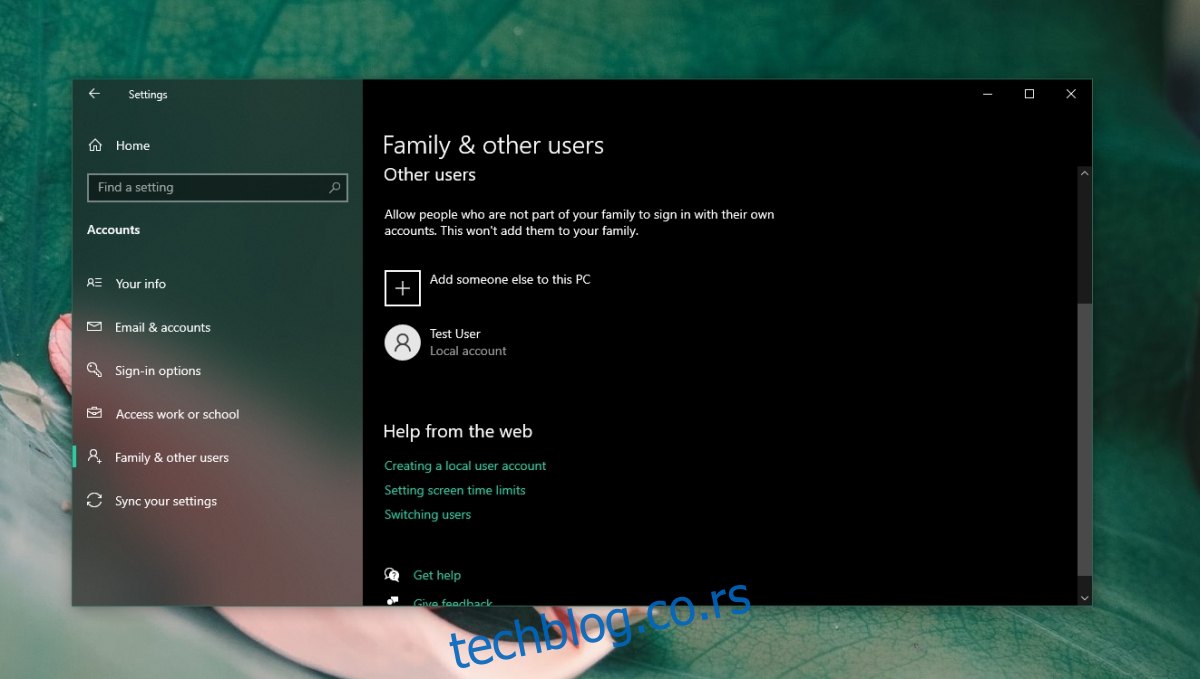
Закључак
Оштећена фасцикла се не може увек поправити. Ако немате резервне копије фасцикле, можете покушати да користите апликације које то могу поправити, али треба да управљате својим очекивањима. И даље може доћи до губитка података. Ако често наилазите на проблеме са приступом директоријумима, ваш чврсти диск се можда ближи крају свог живота. Проверите га и замените га.